(1)活动创建好后点击“功能设置”如图1,进入互动功能中找到签到欢迎页功能如图2,打开旁边的设置按钮。
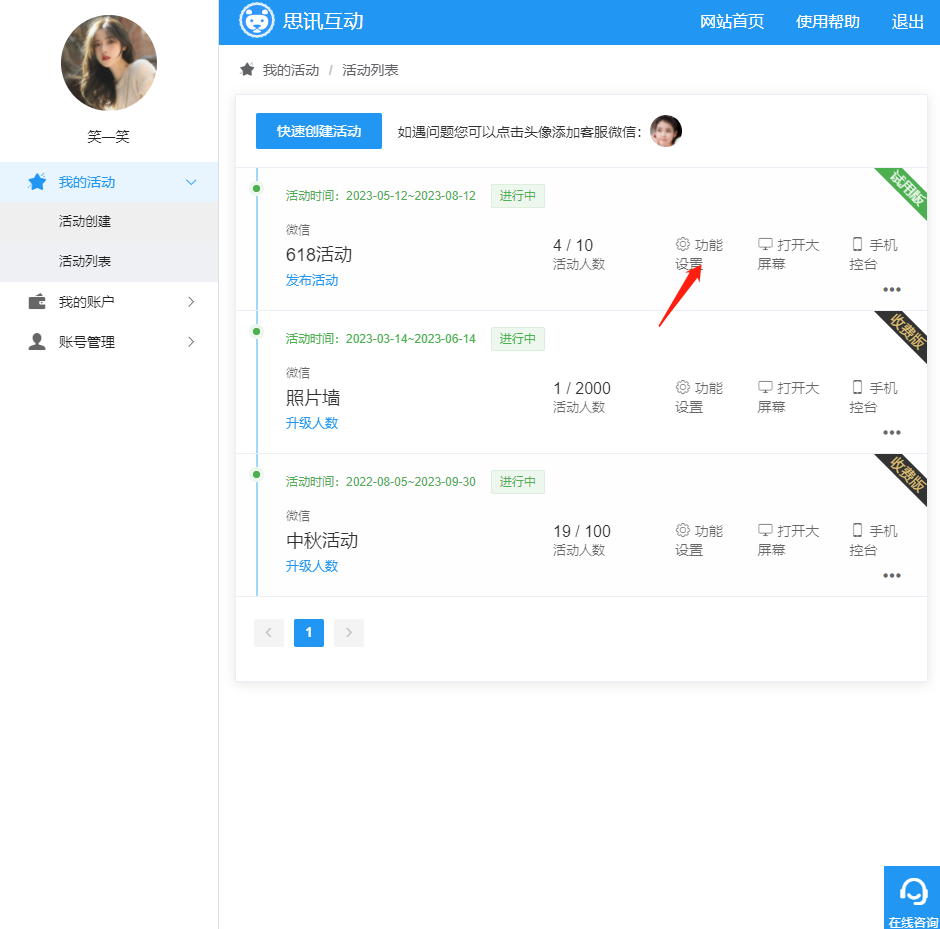
图 1 活动设置界面
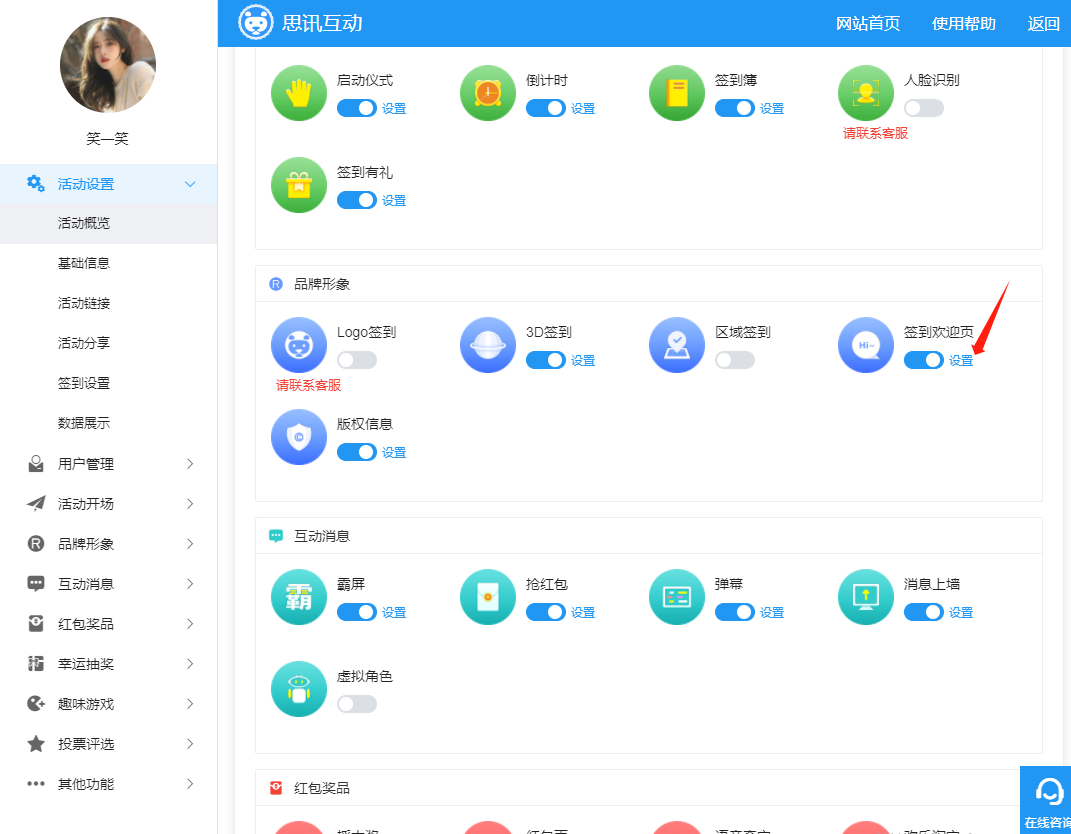
图2 找到签到欢迎页功能
(2)进入签到欢迎页设置界面后,点击设计签到欢迎页按钮,如图3.
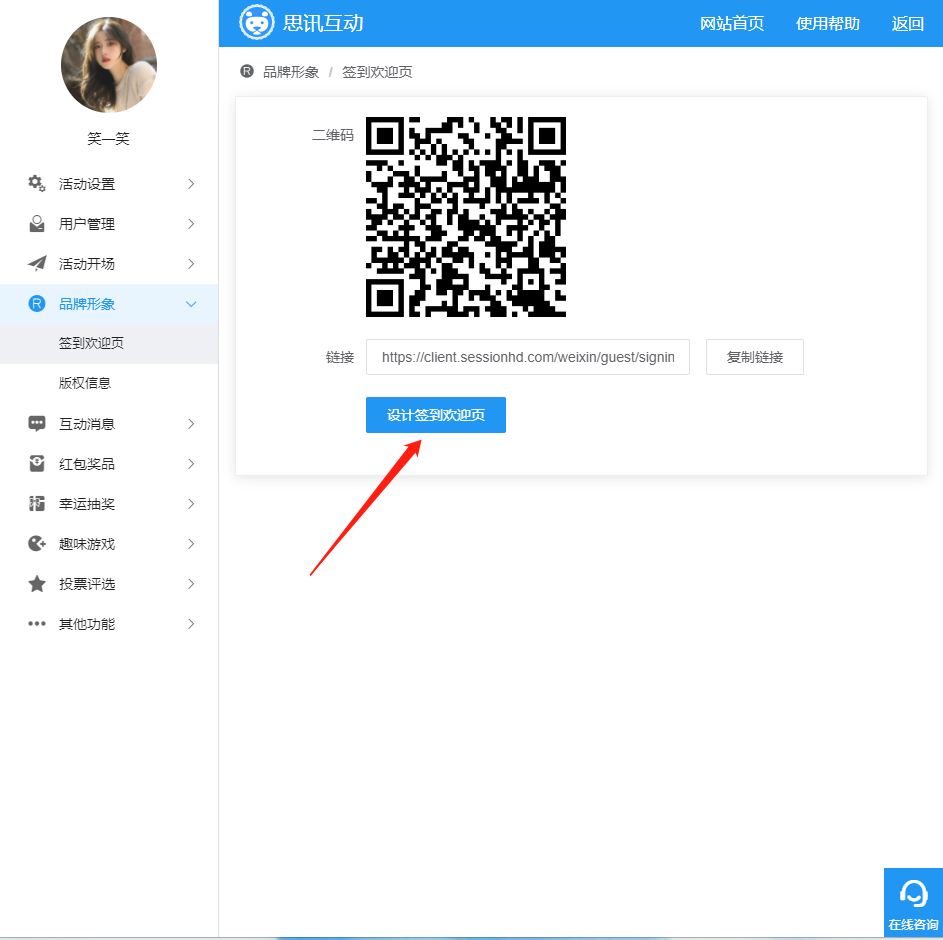
图3 打开设计签到欢迎页按钮
(3)点击添加元素,下拉菜单中选择自己所需要的元素(用户头像、用户昵称/姓名、签到名次、签到时间、问字、图片、主页按钮、领奖按钮),添加后左边手机端会显示相应元素,添加的元素可以按自己需求任意移动位置。可上传自己的背景图片,图片大小不超过5M,如图4;颜色过滤按钮可以设置背景颜色如图5;背景图片样式选项有强制适应、垂直居中、垂直居上、垂直居下四种,每种背景样式显示位置不同,可根据自己需求选择,如图6为垂直居上模式;
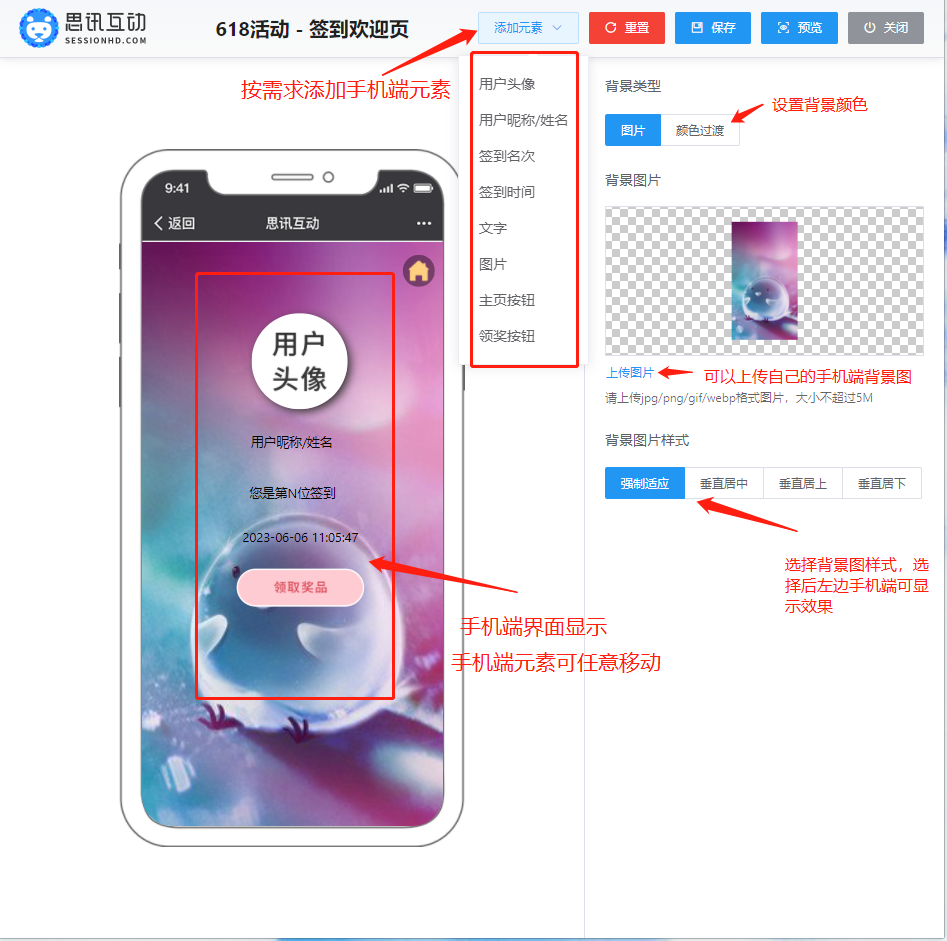
图4 背景和元素设置
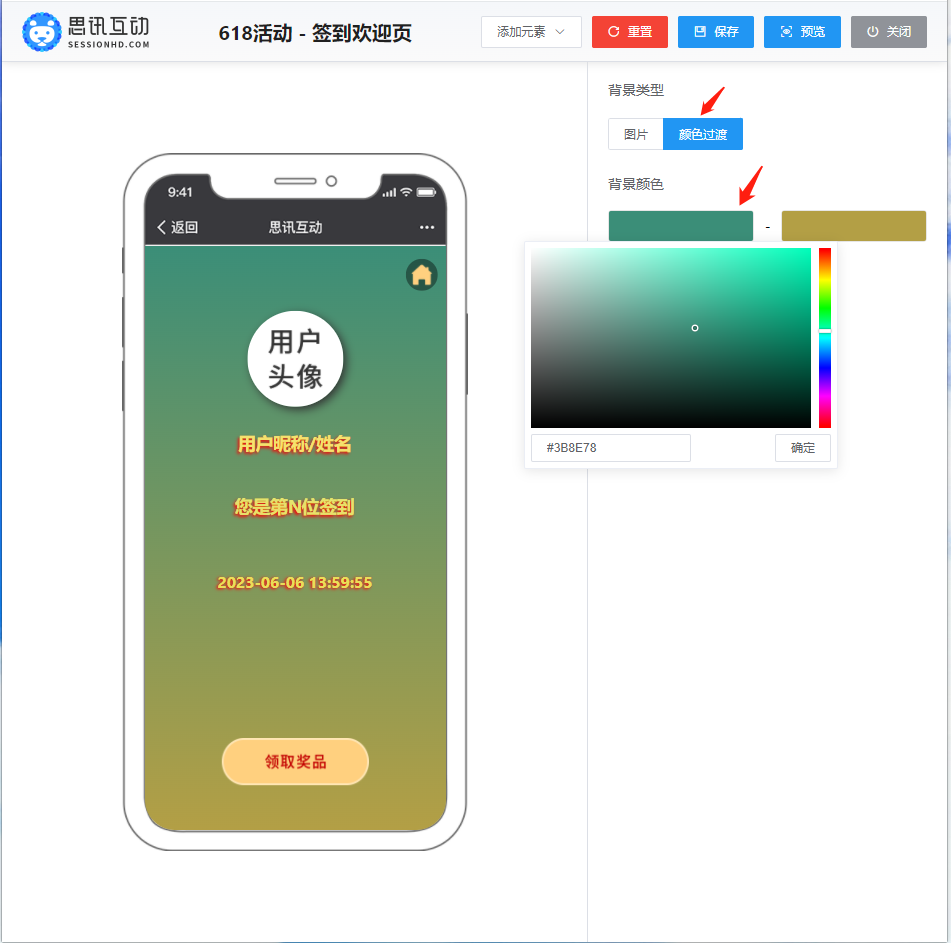
图5 设置背景颜色页面
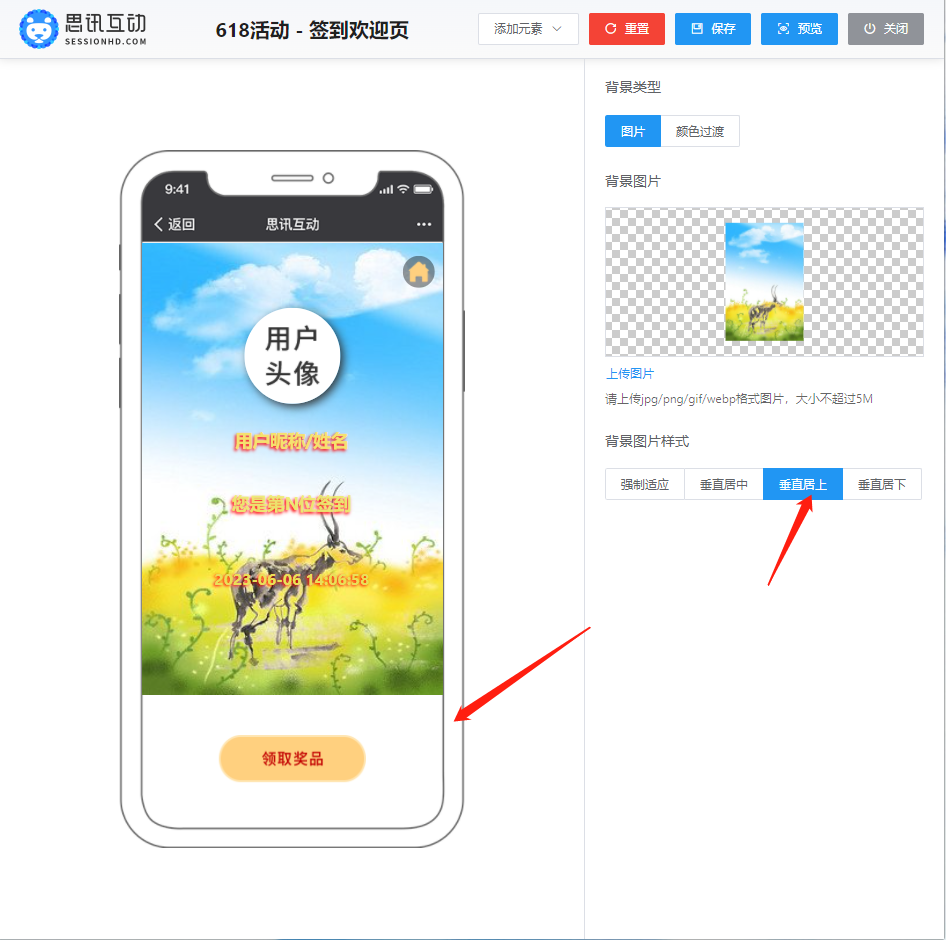
图6 图片背景样式垂直居上
(4)点击添加的元素可以设置字体阴影样式、文字颜色、文字大小和不透明度等如图7。
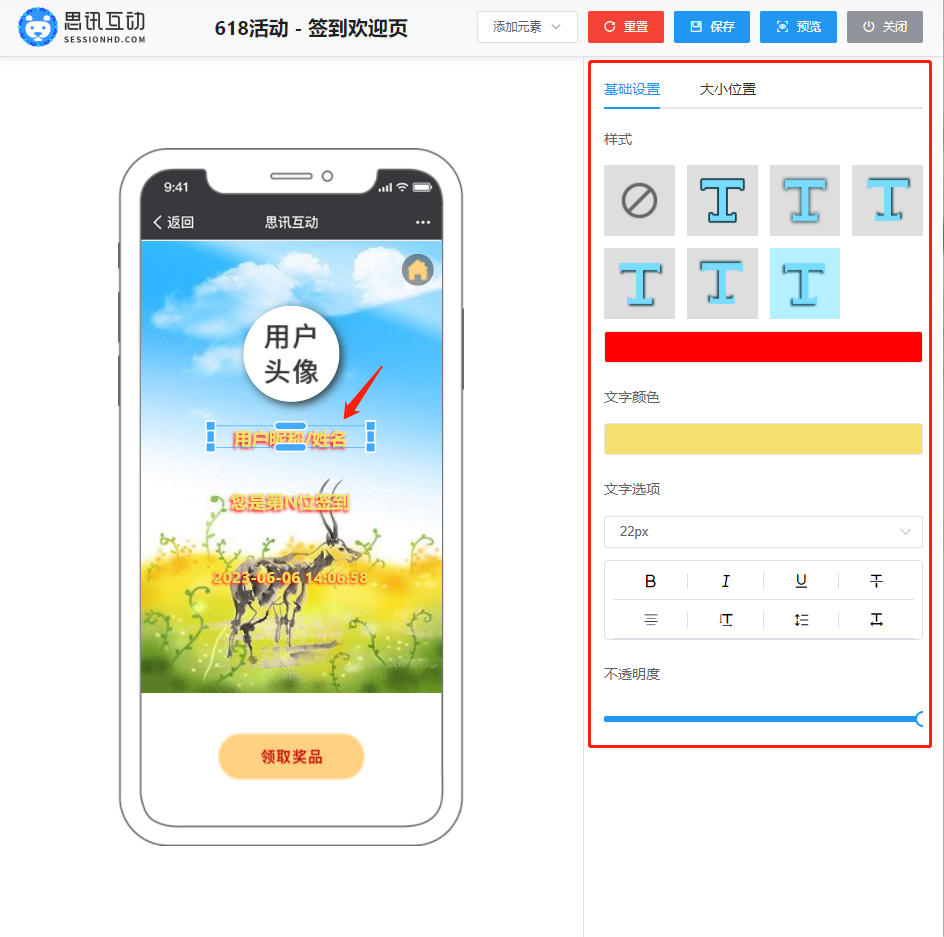
图7 元素自定义设置
领取奖品这里可以换领取图标,也可以自己上传图片自己设置如图8(注意:领取奖品按钮需要开启签到有礼功能搭配使用,手机端扫码签到时点击领取奖品按钮出现二维码给核销人员核销即可)
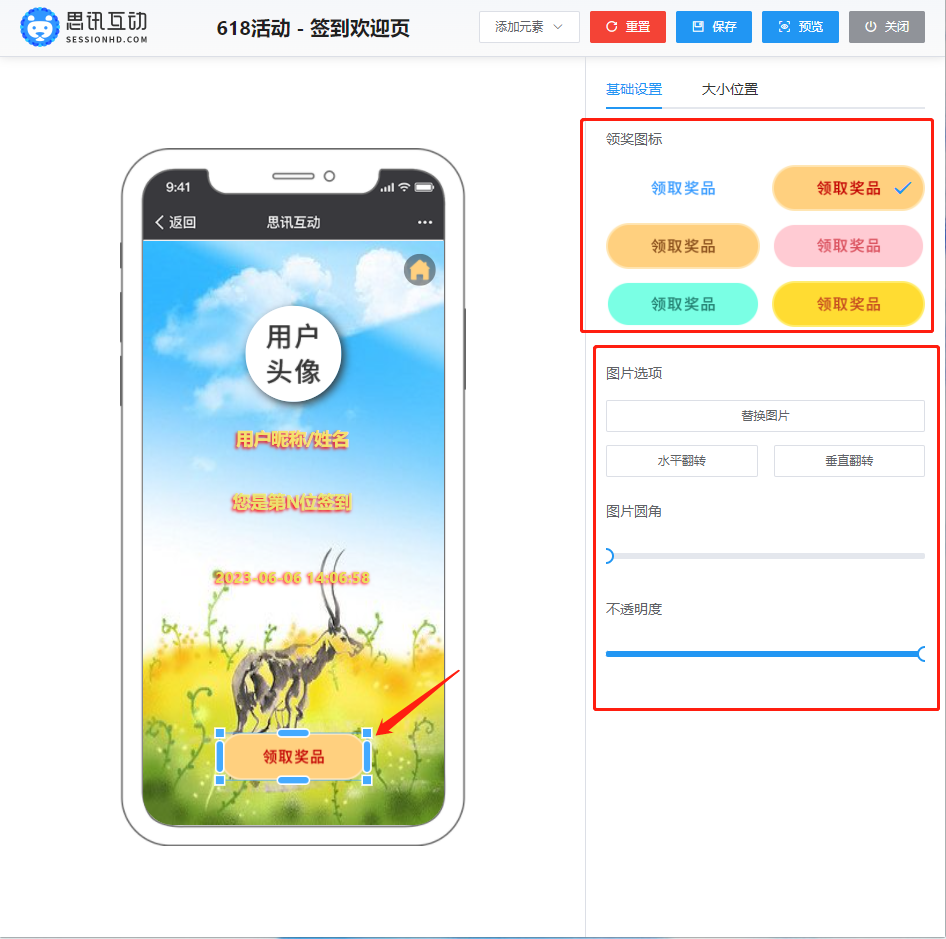
图8 领取奖品按钮设置
(5)设置好后进行保存,点击预览按钮手机端扫码可预览效果如图9;
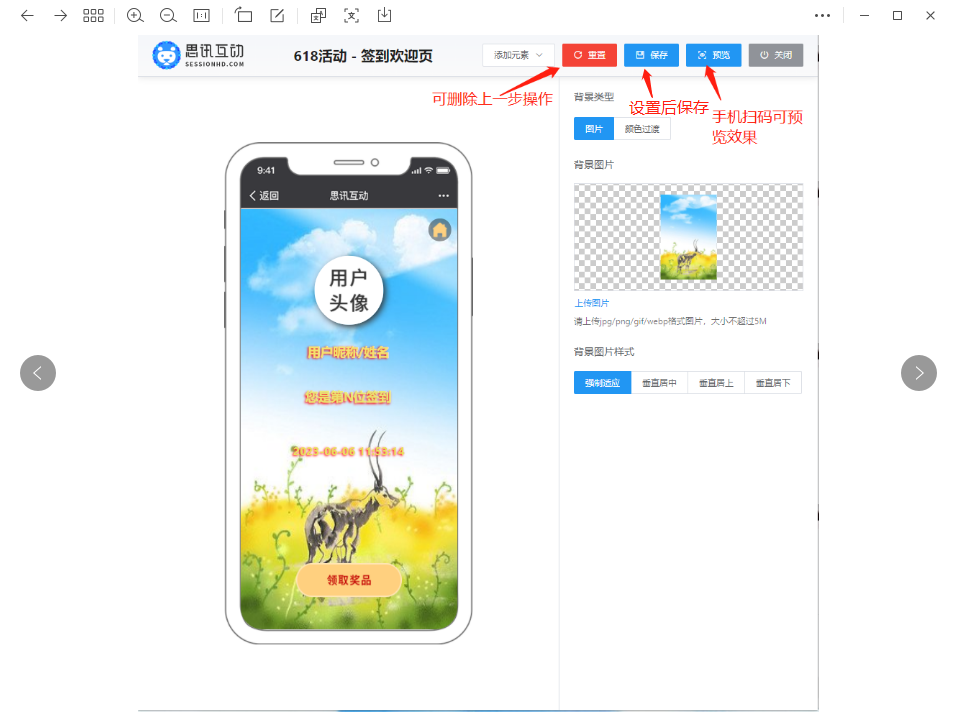
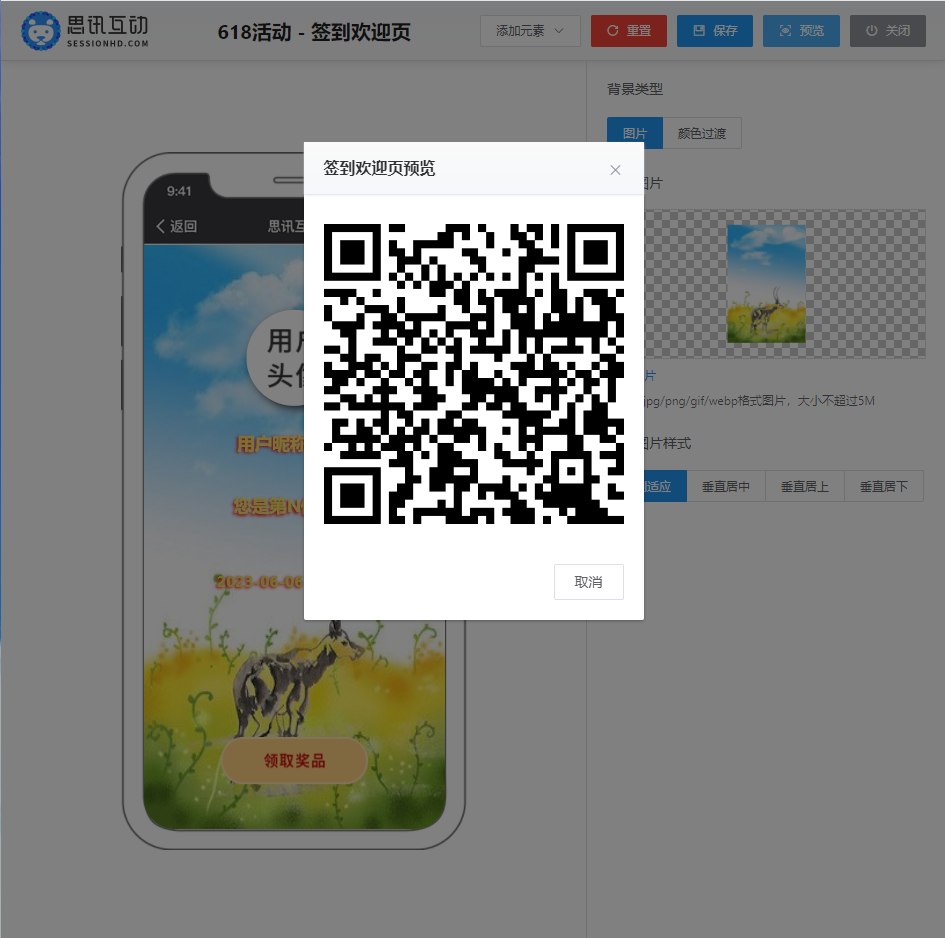
图9 手机预览扫码
(6)手机端扫码后签到出现以下页面如图10,如开启了签到有礼功能,点击领取按钮出现二维码给核销人员核销如图11,如果签到欢迎页里面没有添加领取奖品则不会显示

图10 手机端扫码效果
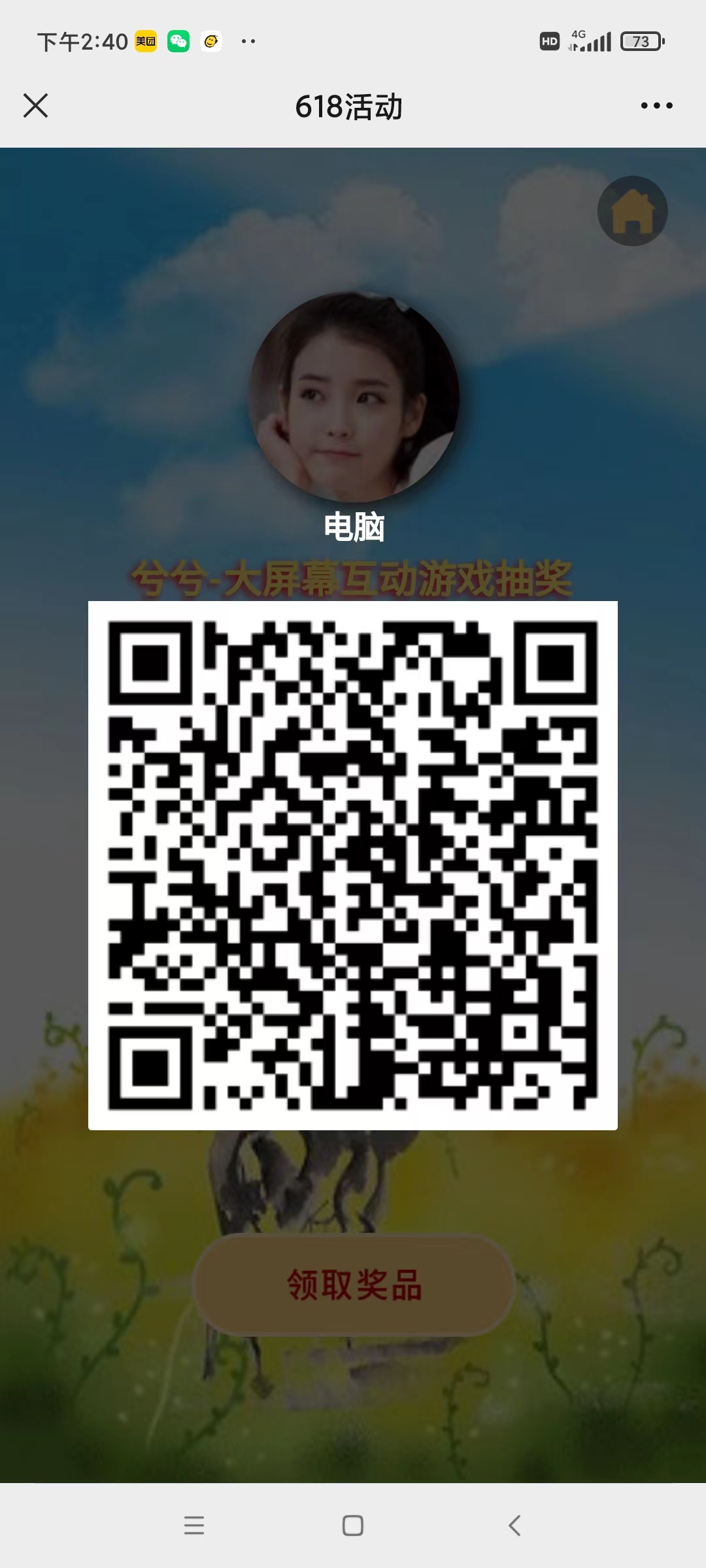
图11 点击领取奖品页面
手机端主页信息一览无余,方便快捷。